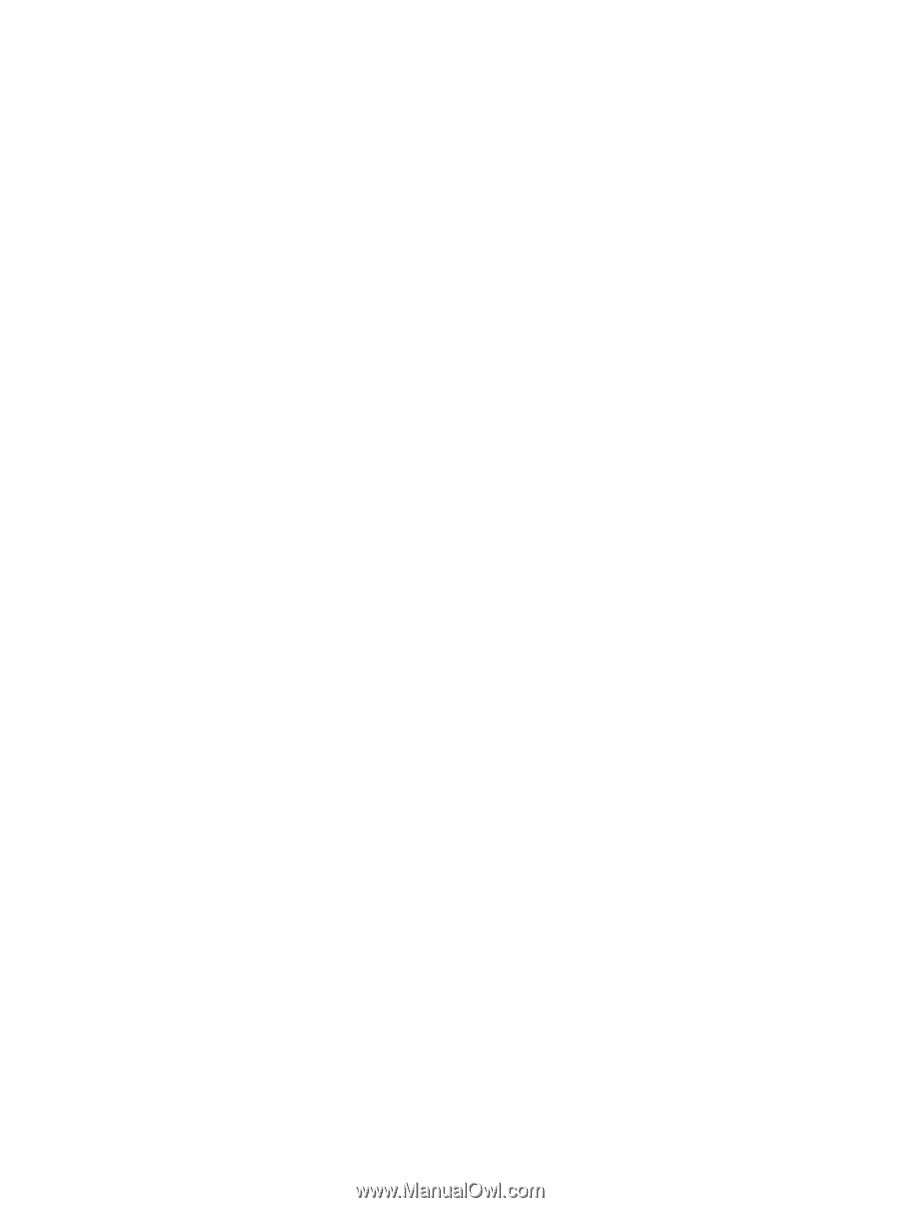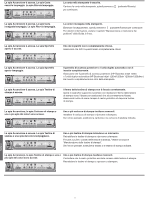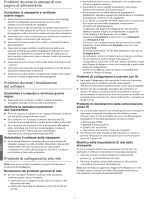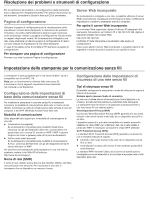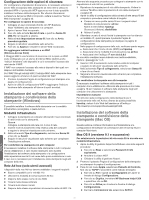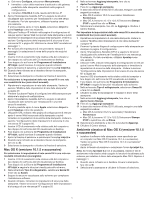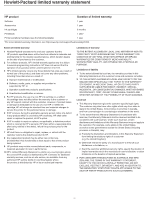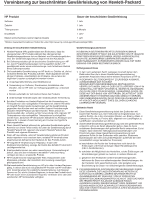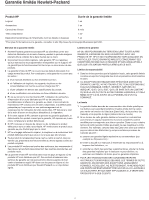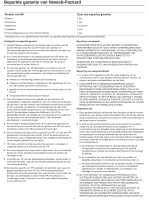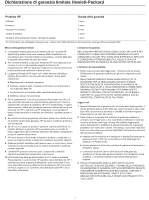HP 1200d HP Business Inkjet 1200 - Getting Started Guide - Page 53
Mac OS X versione 10.1.5 e successive, Ambiente classico di Mac OS X versione 10.1.5, e successive
 |
View all HP 1200d manuals
Add to My Manuals
Save this manual to your list of manuals |
Page 53 highlights
e Dal menu Configura, selezionare Manualmente. f Immettere i valori della maschera di sottorete e del gateway predefinito della stampante visualizzati nella pagina di configurazione. g Immettere 169.254.0.1 nella casella dell'indirizzo IP. 4 Aprire l'Impostazione Assistita AirPort e seguire le istruzioni visualizzate sullo schermo per l'installazione in una rete senza fili esistente. Per tale operazione, utilizzare hpsetup come rete esistente. È anche possibile aprire il menu Apple, selezionare Airport e quindi hpsetup come rete esistente. 5 Utilizzare l'indirizzo IP indicato nella pagina di configurazione di rete per aprire il server Web incorporato della stampante e quindi immettere le impostazioni di sicurezza della stampante. Vedere la sezione "Configurazione delle impostazioni di sicurezza di una rete senza fili" a pagina 50. Utilizzare la chiave WEP annotata nel passaggio 1. 6 Per tornare alle impostazioni di rete precedenti, eseguire il passaggio 5 e selezionare il nome della propria rete anziché hpsetup. 7 Inserire il CD di avviamento nella relativa unità del computer e fare doppio clic sull'icona del CD visualizzata sul desktop. 8 Fare doppio clic sull'icona del Programma di Installazione HP Inkjet, quindi riavviare il computer quando richiesto. 9 Aprire la finestra di selezione e selezionare l'icona hp inkjet 6.x. 10 Quando viene richiesto se si desidera rilevare la stampante, fare clic su Sì. 11 Selezionare la stampante e chiudere la finestra di selezione. Per selezionare le impostazioni della rete senza fili in una rete con modalità Ad hoc (solo utenti avanzati) 1 Ripristinare le impostazioni di rete della stampante. Vedere la sezione "Modifica delle impostazioni di rete della stampante" a pagina 49 2 Premere il pulsante Pagina di configurazione della stampante per stampare le pagine di configurazione. 3 Aprire l'Impostazione Assistita AirPort e seguire le istruzioni visualizzate sullo schermo per l'installazione in una rete senza fili esistente. È anche possibile aprire il menu Apple, selezionare Airport e quindi hpsetup come rete esistente. 4 Utilizzare l'URL indicato nella pagina di configurazione di rete per aprire il server Web incorporato della stampante e quindi immettere le impostazioni di sicurezza della stampante. Vedere la sezione "Configurazione delle impostazioni di sicurezza di una rete senza fili" a pagina 50. 5 Inserire il CD di avviamento nella relativa unità del computer e fare doppio clic sull'icona del CD visualizzata sul desktop. 6 Fare doppio clic sull'icona del Programma di Installazione HP Inkjet, quindi riavviare il computer quando richiesto. 7 Aprire la finestra di selezione e selezionare l'icona hp inkjet 6.x. 8 Quando viene richiesto se si desidera rilevare la stampante, fare clic su Sì. 9 Selezionare la stampante e chiudere la finestra di selezione. Mac OS X (versione 10.1.5 e successive) Per selezionare le impostazioni di rete senza fili in una rete con modalità Infrastruttura (consigliata) 1 Inserire il CD di avviamento nella relativa unità del computer e fare doppio clic sull'icona del CD visualizzata sul desktop. 2 Fare doppio clic sull'icona del Programma di Installazione HP Inkjet e seguire le istruzioni visualizzate sullo schermo. 3 Nella schermata Tipo di collegamento, selezionare Senza fili e fare clic su Avanti. 4 Seguire le istruzioni visualizzate sullo schermo per completare l'installazione software. 5 Quando richiesto, immettere le impostazioni di sicurezza della stampante. Vedere la sezione "Configurazione delle impostazioni di sicurezza di una rete senza fili" a pagina 50. 6 Nella schermata Aggiungi stampante, fare clic su Aprire Centro Stampa. 7 Fare clic su Aggiungi stampante. 8 In base alla versione di Mac OS X utilizzata, eseguire una delle seguenti procedure: Mac OS X versione 10.2.3 e successive: Selezionare Rendezvous. Mac OS X (versione 10.1.5 e 10.2.2) Selezionare Stampa IP HP e quindi fare clic su Rileva. 9 Selezionare la stampante, fare clic su Aggiungi e chiudere il Centro Stampa. Per impostare le impostazioni della rete senza fili in una rete con modalità Ad hoc (solo utenti avanzati) 1 Ripristinare le impostazioni di rete della stampante. Vedere la sezione "Modifica delle impostazioni di rete della stampante" a pagina 49 2 Premere il pulsante Pagina di configurazione della stampante per stampare le pagine di configurazione. 3 Aprire l'Impostazione Assistita AirPort e seguire le istruzioni visualizzate sullo schermo per l'installazione in una rete senza fili esistente. Per tale operazione, utilizzare hpsetup come rete esistente. 4 Utilizzare l'URL indicato nella pagina di configurazione di rete per aprire il server Web incorporato della stampante e immettere le impostazioni di sicurezza della stampante.. Vedere la sezione "Configurazione delle impostazioni di sicurezza di una rete senza fili" a pagina 50. 5 Inserire il CD di avviamento nella relativa unità del computer e fare doppio clic sull'icona del CD visualizzata sul desktop. 6 Fare doppio clic sull'icona del Programma di Installazione HP Inkjet e seguire le istruzioni visualizzate sullo schermo. 7 Nella schermata Tipo di collegamento, selezionare Senza fili e fare clic su Avanti. 8 Chiudere la utility di impostazione e installare il driver della stampante. 9 Nella schermata Aggiungi stampante, fare clic su Aprire Centro Stampa. 10 Fare clic su Aggiungi stampante. 11 In base alla versione di Mac OS X utilizzata, eseguire una delle seguenti procedure: Mac OS X (versione 10.2.3 e successive): Selezionare Rendezvous. Mac OS X (versione 10.1.5 e 10.2.2) Selezionare Stampa IP HP e quindi fare clic su Rileva. 12 Selezionare la stampante e fare clic sul pulsante Aggiungi. 13 Chiudere il Centro stampa. Ambiente classico di Mac OS X (versione 10.1.5 e successive) 1 Installare il software della stampante come specificato per un computer con Mac OS X (versione 10.1.5 e successive). Vedere la sezione "Mac OS X (versione 10.1.5 e successive)" a pagina 52. 2 Aprire la finestra di selezione e selezionare l'icona hp inkjet 6.x. Nota: Se l'icona hp inkjet 6.x non è visualizzata, inserire il CD di avviamento nella relativa unità e seguire le istruzioni visualizzate sullo schermo per installare il driver della stampante Mac OS 9. Ripetere il passaggio 1. 3 Quando viene richiesto se si desidera rilevare la stampante, fare clic su Sì. 4 Selezionare la stampante e chiudere la finestra di selezione. 52